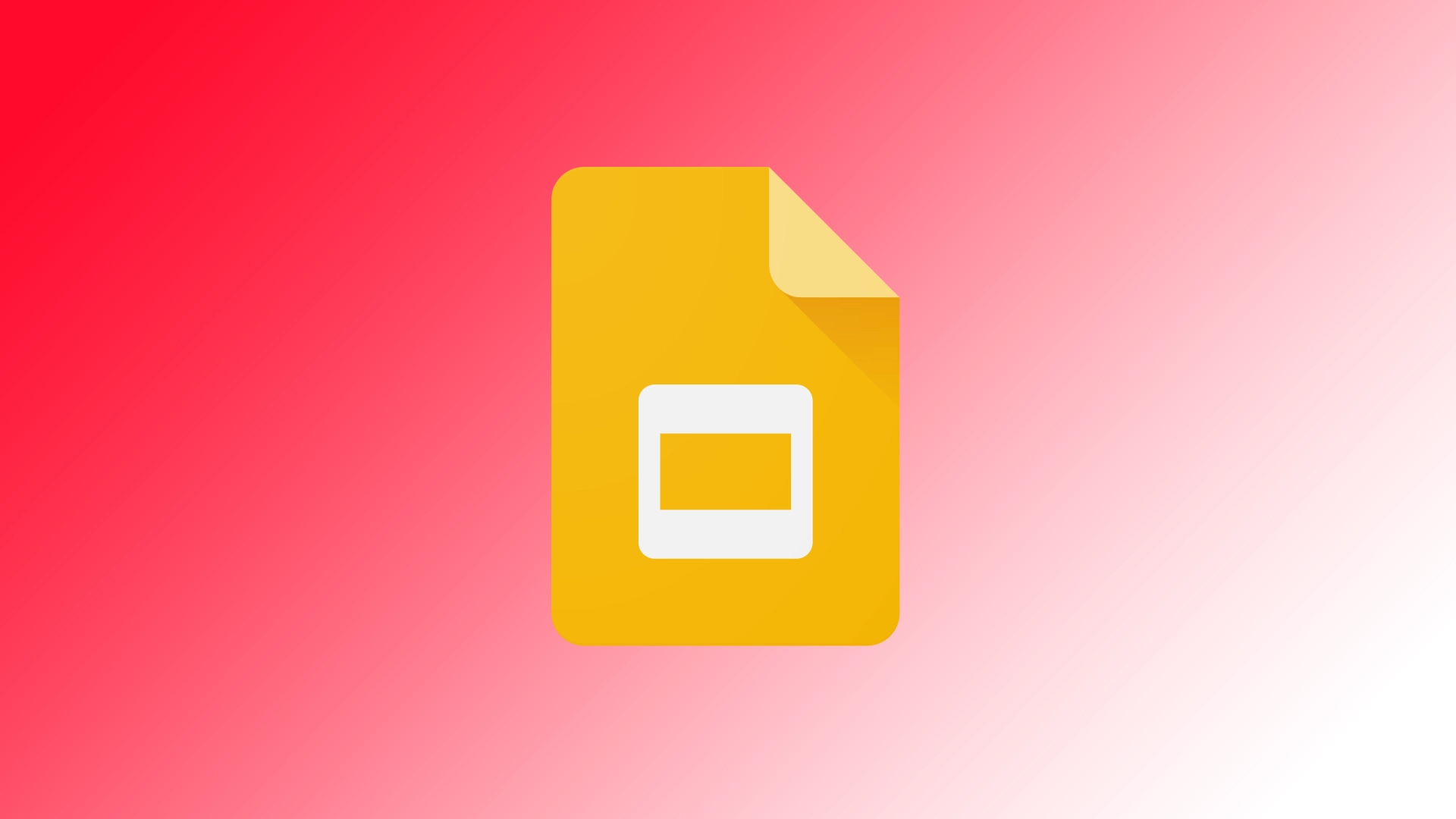Google diapozitivi ponujajo številne funkcije, vendar je ena od najbolj zahtevanih možnost dodajanja številk strani. Številke strani so pomemben element predstavitev, saj občinstvu pomagajo pri učinkovitem krmarjenju po diapozitivih. Težava je v tem, da veliko uporabnikov ne ve, da je to mogoče storiti samodejno, in številke strani nastavijo ročno. Naj vam pokažem, kako lahko prihranite čas pri ustvarjanju naslednje predstavitve.
Kako dodati številko strani v Google diapozitivih
Dodajanje številk strani v predstavitev Google Slides je preprost postopek. Vendar vas moram takoj opozoriti, da lahko to storite samo v namizni različici programa Google Slides. To pomeni, da morate storitev odpreti v katerem koli brskalniku v računalniku PC ali Mac. Tukaj so podrobni koraki, ki jim morate slediti:
- Možnosti menija so na vrhu vmesnika Google Slides. Kliknite meni “Vstavi”.
- V spustnem meniju, ko kliknete “Insert”, se pomaknite navzdol in izberite “Slide numbers”.

- Na zaslonu se prikaže pogovorno okno, v katerem lahko vklopite ali izklopite številke diapozitivov.
- Označite polje poleg možnosti “Vklopljeno” in kliknite “Uporabi”.
- Lahko pa označite več diapozitivov, preden kliknete “Vstavi” in uporabite gumb “Uporabi za izbrane”. Številke strani bodo zdaj prikazane na izbranih diapozitivih.
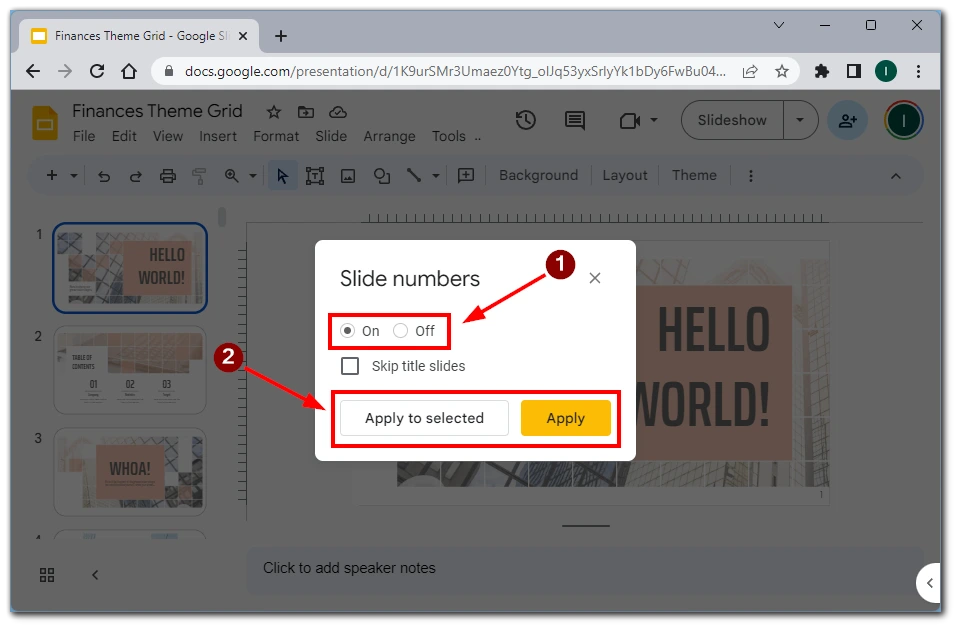
Če želite posodobiti ali odstraniti številke strani z diapozitivov, lahko ponovno obiščete pogovorno okno “Številke diapozitivov”. Če želite posodobiti številke strani, opravite potrebne spremembe v pogovornem oknu (npr. izberite različne diapozitive) in znova kliknite “Uporabi”. Če želite odstraniti številke strani, v pogovornem oknu “Številke diapozitivov” izberite možnost “Izklopljeno”.
Po teh podrobnih korakih lahko v predstavitev Google Slides preprosto dodate številke strani. S prilagajanjem nastavitev številk strani in njihove umestitve lahko ustvarite profesionalne in organizirane predstavitve, ki učinkovito vodijo občinstvo skozi vsebino.
Ali je mogoče dodati številko strani v mobilni aplikaciji Google Slides
Dodajanje številk strani v Google diapozitive z uporabo mobilne aplikacije trenutno ni na voljo kot vgrajena funkcija. Vendar pa obstajajo alternativne metode, ki jih lahko uporabite za doseganje želenega rezultata v svoji mobilni napravi.
Ena od možnosti je, da do diapozitivov Google Slides namesto z mobilno aplikacijo dostopate prek mobilnega brskalnika. V mobilni napravi odprite spletni brskalnik in pojdite na naslov “slides.google.com”. Po potrebi se prijavite v svoj račun Google in odprite predstavitev, v katero želite dodati številke strani. Od tam lahko po korakih, opisanih v prejšnjem razdelku, dodate številke strani s spletno različico programa Google Slides v mobilni napravi.
Druga možnost je ročno postavljanje številk strani na vsako diapozitivno stran z uporabo besedilnih polj. Čeprav ta metoda zahteva več truda, je lahko še vedno učinkovita. Vstavite besedilno polje na vsako diapozitivno stran in vnesite ustrezno številko strani. Po želji prilagodite oblikovanje in postavitev besedilnega polja. Ta postopek ponovite za vsako diapozitivno vrstico v predstavitvi.
Čeprav te alternative ne ponujajo udobja samodejne funkcije številčenja strani v mobilni aplikaciji, vam še vedno omogočajo, da v predstavitev Google Slides vključite številke strani, ko uporabljate mobilno napravo.
Zakaj morate v Google diapozitivih vstaviti številko strani
Številčenje strani v predstavitvi Google Slides ima več pomembnih namenov. Poglejmo razloge, zakaj je dodajanje številk strani koristno:
- Enostavna navigacija: Številke strani zagotavljajo jasen in učinkovit način navigacije po predstavitvi za predavatelje in poslušalce. Ko se med predstavitvijo sklicujete na določeno diapozitivno stran, navedite številko strani, da jo bodo vsi lažje našli in ji sledili.
- Strukturna organizacija: Številke strani prispevajo k splošni strukturi in organizaciji predstavitve. Vzpostavljajo logični tok in zaporedje, kar občinstvu olajša razumevanje in ohranjanje informacij. Številke strani so vizualni načrt, ki pomaga pri posredovanju zgodbe in napredka vaše vsebine.
- Vključevanje občinstva: Vključevanje številk strani spodbuja aktivno sodelovanje vašega občinstva. Na podlagi številk strani se lahko zlahka sklicujejo na prejšnje diapozitive ali pričakujejo prihodnje. To pomaga ohranjati osredotočenost in razumevanje ter zagotavlja, da občinstvo ostane pozorno ves čas vaše predstavitve.
- Spremembe in sodelovanje: Številke strani so priročne, ko sodelujete pri predstavitvi z drugimi. Olajšajo komunikacijo in povratne informacije, saj omogočajo natančno sklicevanje na določene diapozitive. Pri pregledovanju ali podajanju pripomb se lahko sodelavci sklicujejo na številke strani zaradi jasnosti in konteksta.
- Priročniki in referenčno gradivo: Številke strani olajšajo prejemnikom sklicevanje na določene diapozitive, če razpošiljate gradiva ali svojo predstavitev delite z drugimi. To poenostavi razprave, saj lahko vsakdo z uporabo določenih številk strani zlahka poišče ustrezno vsebino in o njej razpravlja.
- Strokovnost in jasnost: Vključitev številk strani doda vaši predstavitvi profesionalen pridih. Kaže na pozornost do podrobnosti, organiziranost in zavezanost k temu, da svojemu občinstvu zagotovite uglajeno in povezano izkušnjo. Številke strani prispevajo k splošni estetiki in strokovnosti vaših diapozitivov.
Dodajanje številk strani v predstavitev Google Slides izboljša navigacijo, organizacijo, vključenost občinstva in sodelovanje. Zagotavlja priročen referenčni sistem, ki izboljša splošno razumevanje in učinek vaše vsebine. Vključitev številk strani prispeva k profesionalni in izpopolnjeni predstavitvi ter zagotavlja nemoteno izkušnjo tako za vas kot predstavitelja kot za vaše občinstvo.